Sau khi không sử dụng hoặc có nhu cầu bán LG, trao tặng LG cho ai đó bạn đọc nên thực hiện xóa tài khoản Gmail trên LG của mình đi để bảo đảm an toàn thông tin cũng như dữ liệu cá nhân. Vậy quá trình này được thực hiện như thế nào ? Mời bạn đọc tham khảo bài viết dưới đây.
- Thêm tài khoản Google trên Samsung
- Tạo tài khoản Samsung, lập Samsung Account trên điện thoại
- Tạo tài khoản Weibo, lập nick Weibo, đăng ký Weibo trên điện thoại
- Sửa lỗi Android bị khóa tài khoản Google
- Đăng ký iCloud bằng Gmail
LG là một trong những thương hiệu điện thoại thông minh được nhiều người sử dụng, trong bài trước chúng tôi đã hướng dẫn các bạn cách chụp màn hình LG, bởi với người mới thì việc chụp màn hình LG họ chưa hề biết.
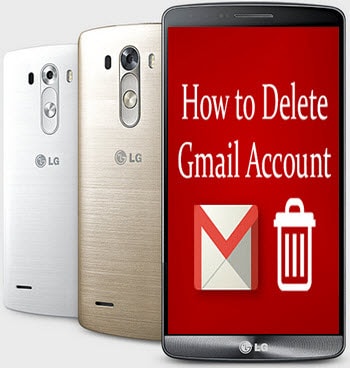
Tương tự như cách thêm và xóa tài khoản Google trên thiết bị Android nói chung với LG người dùng hoàn toàn có thể chủ động thêm và xóa tài khoản Google mỗi khi không có nhu cầu sử dụng nữa.
HƯỚNG DẪN XÓA TÀI KHOẢN GMAIL TRÊN LG
Trước tiên cần lưu ý đây chính là cách thoát ra khỏi điện thoại LG chứ không phải xóa hoàn toàn tài khoản Gmail của bạn. Nói cách khác bạn vẫn sử dụng Gmail của mình khi đăng nhập lại.
Bước 1: Chọn Tài khoản và Đồng bộ hóa
Trên màn hình chính các bạn chọn Cài đặt - Setting sau đó chọn thẻ Chung và tìm tới mục Tài khoản và Đồng bộ hóa như hình bên dưới...
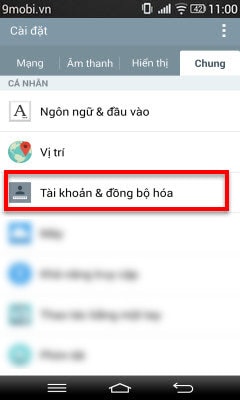
Bước 2: Chọn Tài khoản Google
- Trên LG không chỉ có tài khoản Google mà còn có thể có thêm tài khoản Facebook, tài khoản Skype, Zalo... chính vì thế để xóa tài khoản Gmail trên LG bạn đọc cần chọn tài khoản Google.
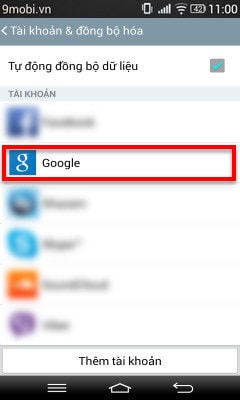
- Chọn tiếp địa chỉ gmail mà mình cần xóa khỏi máy...
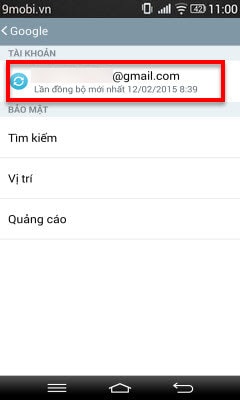
Bước 3: Xóa tài khoản Gmail trên LG
Tại đây bạn đọc chọn dấu 3 chấm dọc và chọn Xóa tài khoản. Sau đó một hộp thoại khác hiện bên các bạn xác nhận xóa là xong.
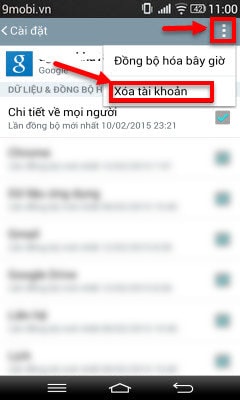
Trên đây 9mobi.vn đã hướng dẫn bạn đọc cách xóa tài khoản Gmail trên LG hay nhiều người vẫn gọi là thoát tài khoản Google Play tuy nhiên nói như vậy là chưa đủ, chưa toàn diện... việc thoát tài khoản Google không chỉ giúp thoát tài khoản Google Play trên android nói chung và LG nói riêng mà còn tắt đồng bộ, tắt thông báo Gmail nữa.
Nếu bạn đọc đang sử dụng iPhone mà muốn xóa tài khoản iCloud trên iPhone của mình có thể tham khảo hướng dẫn xóa tài khoản iCloud mà chúng tôi thực hiện trong bài viết mới đây. Chúc các bạn sử dụng thiết bị hiệu quả !